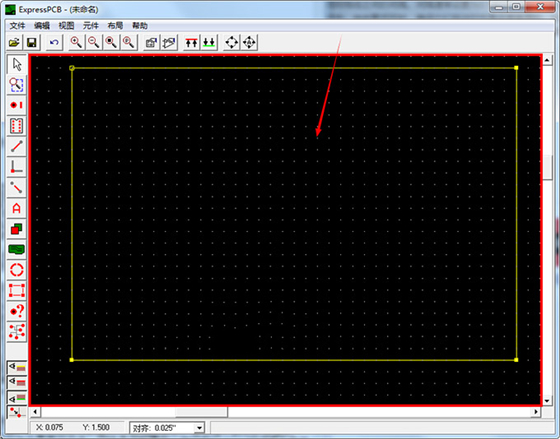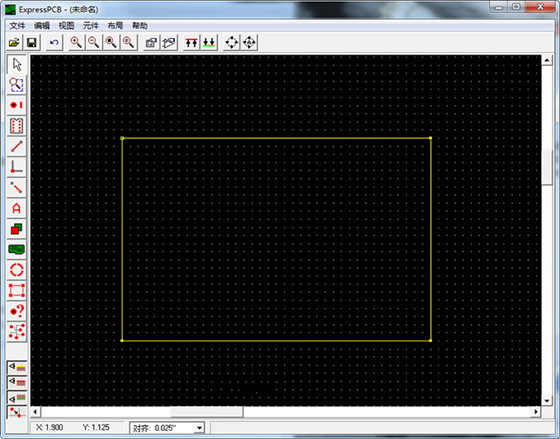expresspcb中文版是一款专业、高效的电路板设计软件,软件具备完善的电子元件模拟功能,可以帮助用户快速设计出符合标准规范的电路板,无论是新手还是工作从业者都可以轻松上手这款软件。expresspcb汉化版功能强大且完全免费使用,而且在制作完成后程序能把输出导出为机械图形文件或图像文件,方便用户后期的编写调用。
expresspc是一个很容易学习的东西,而且它提供了许多在ExpressPCB经典软件和制造服务中不可用的特性,欢迎感谢的朋友,来本站下载使用。
expresspcb中文版软件特色
零件文件夹
启动时,软件会读取User-DefinedParts文件夹,BuiltInParts文件夹及其子文件夹中的所有PCB文件。部件文件夹的实际位置取决于操作系统。要访问文件夹,请转到“零件库”窗口,右键单击零件或空白区域,然后选择要在Windows资源管理器中打开的文件夹。
零件文件的文件名并不重要。例如,如果您真的想要,可以将电容器部件存储在名为“Diodes.rrb”的零件文件中。文件名对零件或零件类别没有影响。此外,您可以在多个文件夹中使用相同的文件名,而不会发生冲突。
改变零件
虽然您可以更改内置部件文件夹中的文件,但在更新软件时它们将被覆盖。而是将您的自定义零件放在用户定义的零件文件夹中。
更改零件文件中的零件不会更改包含这些零件的任何其他文件。也就是说,当将部件放置在板上时,制作每个元件的副本。如果将来更改原件并不重要-没有链接回原件。这可以防止成品板因更新的零件库而损坏。
更改零件文件中的零件后,需要保存文件。然后,单击“零件库”窗口中的“刷新”按钮,使软件重新读取零件文件-否则在退出并重新运行软件之前不会显示更改。
针脚编号适用于高级部件
该软件的一个特点是能够标记零件上的引脚。
如果尚未启用,请在“视图”菜单中选中“ID注释”。这将让您在编辑时看到引脚编号。
在对零件进行分组之前,请通过单击选择孔或垫。在功能区的“描述”部分的ID字段中键入引脚编号(1,2,3或+,-)。在部件号(#)字段中键入引脚功能(输入A,+5V,Vcc,GND等)[在这种情况下有点用词不当-抱歉]。如果适用,请在备注字段中键入其他任何有用的内容(“轨道到轨”)。
当所有焊盘/孔都填入其描述字段时,将元素分组。然后提供整个组的ID和部件号以命名该部件。
对于这项额外的努力,您明确定义的部分将帮助您制作和验证正确的连接。在“视图”菜单中选中“ID注释”时,电路板上将显示引脚编号和部件ID/名称。当在“视图”菜单中选中“光标处的信息”时,工具提示中会显示许多有价值的信息。考虑放置在电路板上时的效果。
expresspcb中文版功能介绍
ExpressPCBPLUS是一种PCB布局程序,用于创建和编辑双面和四层印刷电路板。
PCB图库
应用程序启动时会显示缩略图,以帮助您管理电路板集合。快速查找电路板,或搜索部件号和电路板文本。
欢迎编辑
有吸引力的用户界面包含您已熟悉的标准菜单和工具。这减少了学习曲线,因此您可以专注于设计出色的电路。
翻
从电路板的任何一侧查看和工作。那就对了!现在,您可以在计算机上完全按照现实生活中的操作进行操作-将电路板翻转以确保双方都正确无误。
字体
该软件包括用于兼容性的直字体和用于更专业外观的圆形字体。
此外,细小的字体挤压细节,但保持最小的生产线厚度。
字体包括常见的电子符号字符(如微,欧姆和地)
零件库
使用最近使用的组件的可视菜单快速向板上添加零件或使用可搜索的库
PinAnnotations
显示引脚编号和功能,以确保将正确的走线连接在一起
连续性
检查电源和接地之间的电气短路。单击任何迹线以检查并遵循电气路径。
铜倾泻
动态创建大的填充区域,为元素提供电气间隙。这些填充可减少噪音,热量和蚀刻时间
材料清单
在添加零件或名称组元素时,会自动维护零件清单。它甚至可以捕获重复的部件ID
打印
打印在家检查或蚀刻
标准功能
包括您在所有现代应用程序中所需的编辑功能,例如复制/粘贴,对齐,查找和多次撤消
expresspcb中文版使用教程
1.显示
花几分钟时间熟悉一下expressspcb主窗口,如下所示。你会注意到有两个工具栏,一个在顶部,另一个在左边。在显示的底部是一个状态栏。在底部显示的状态栏有三个字段。第一个字段显示了鼠标的XY位置。单位是英寸。坐标(0,0)表示板的左上角。在statusbar的中间是Snap列表框。这里的snapto-grid特性可以被打开和它的间隔设置。当on时,将诸如组件和跟踪之类的项目自动对齐到snapgrid。当您将跟踪连接到组件的别针时,右边的字段将显示有用的信息。例如,显示可能会读取:“连接到U4的第11号”,当您将跟踪连接到该销时。主窗口左侧的工具栏用于选择不同的编辑模式,如placepad、placecomponent和placetrace。每一个模式都可以用鼠标或快捷键来选择。注意:当您点击其中一个侧边栏按钮时,附加的按钮被添加到顶部的工具栏中,该工具栏是特定于所选择的函数的。
2.单位和坐标系统
在默认情况下,ExpressPCB程序显示的坐标为英寸,原点(0,0)位于黑板左上角。有时,移动原点或选择公制单位是非常有用的。做出这些更改的最常见原因是帮助设计一个定制的PCB轨迹。为了准确地设置一个足迹的个人垫子的位置,将原点移到组件的中心或在pin1上是很有帮助的。如果一个组件的数据集显示了度量单位的pin间距,那么将expressspcb程序更改为毫米将非常容易地放置这些垫子。要更改显示单元,在Options对话框中选择英寸或毫米。然后用适当的值更新snapto-grid间距(也在选项对话框中)。原点(0,0)可以放置在任何位置。您可以随意移动它,因为它只影响到坐标的显示;它实际上并没有对布局中的对象进行更改。要移动源,从视图菜单中选择命令集原点和鼠标。然后在你想要找到原点的地方点击你的板。如果对网格进行了处理,那么原点将位于网格位置。使用菜单命令重置原点到左上角,可以恢复原始位置。注意:在内部,ExpressPCB程序以0.001的分辨率保存数英寸的对象的坐标。以毫米为单位的值被转换为千分之一英寸。在选项对话框的snapto-grid字段中输入的值是一个真正的浮点数,可以设置为小数点右边的6位数。
3.网格
主窗口显示的是一个小白点网格。这个网格在放置组件和跟踪时非常有用,这样它们就可以很好地对齐。网格只是一个显示工具,不会出现在你的最终印刷电路板上。当你缩小到你的棋盘的一个大区域时,你会注意到网格并不总是显示出来。网格是可配置的,可以在Options对话框中修改。您可以显示或隐藏网格,也可以设置网格线之间的间隔。间隔通常设置为0.1英寸。snapto-grid是一个不可见的网格,它也配置在Options对话框中。当放置项目时,确保它们自动对齐是非常有用的。如果对网格的特性进行了打开,那么在拖拽鼠标时,垫子、组件和轨迹总是会被网格边界所吸引。典型的网格-网格间隔设置为0.05英寸(网格间距的一半)。
使用教程2
4.痕迹与角落
角落允许有弯曲的痕迹。它们在跟踪段的末端显示为小的正方形块。这里显示了一个带有两个角的跟踪。可以拖动、插入或删除跟踪中的各个角落来更改跟踪的路径。在你的最终的PC板布局中,角落不包括在内。
5.连接到内部层
任何在布局中的通孔垫都可以连接到电源或地面内部平面。要这样做,右键单击该pad以连接。在弹出菜单中,选择一个电源内层板选项来连接到电源平面上,或者选择一个地面内层垫选项来连接它到地面平面。与内部动力飞机的连接在垫子上显示为+。地面平面连接用a-符号标记。
6.查看实际内层平面
打开Options对话框,并检查视图电源内层或查看地面内层。这里我们展示了上面的例子的电力层。这个例子显示了图钉2、4和14连接到电源平面。所有其他的垫子都与动力平面隔离。你会注意到,图钉2和14是用热垫连接到飞机上的,而pin4与一个实心垫相连。提示:通常情况下,当一个垫子连接到一个平面时,一个组件的铅会被焊接到垫子上。热垫提高了焊垫的焊接性能,降低了“冷焊接头”的可能性。
7.在焊料层上画
焊料掩模层是一种绿色涂料,覆盖在板材的顶部和底部(当你选择我们的生产,质子或迷你板的制造选项)。这种涂层除了在垫子上,在黑板上的任何地方都适用。焊锡掩模可以帮助防止焊接桥梁在相邻的垫和迹之间形成,从而使组装板更加容易。ExpressPCB布局程序会自动阻止来自我们的库和组件的焊接程序掩码。如果你想要暴露其他区域,可以通过在焊接层上绘制线条、弧线和矩形来实现。要在其中的一个图层上绘制,首先必须通过检查视图顶部的焊接层,或者在选项对话框中查看底部的焊接层。焊料掩膜层可以反向显示(焊料掩模可以应用到任何地方,除非有什么东西被绘制出来)。例如,如果将跟踪段或矩形用作边缘连接器的手指,则必须将其隐藏,以公开它们。在这种情况下,您将希望在顶部和底部的焊接层上放置一个大的矩形,以防止手指被覆盖。
expresspcb中文版导入方法
1、把CAD文件保bai存为2000dxf格式。向du左转zhi|向右转
2、在DXP软件中dao新建一个Pcb板。向左转|向右转
3、打开zhuan工具栏上的《文件》,选择《导入》,然后把单位改为mm。下面也有零点的选择,可以点击选择,然后在DXP中按照shu己的意愿选择零点。
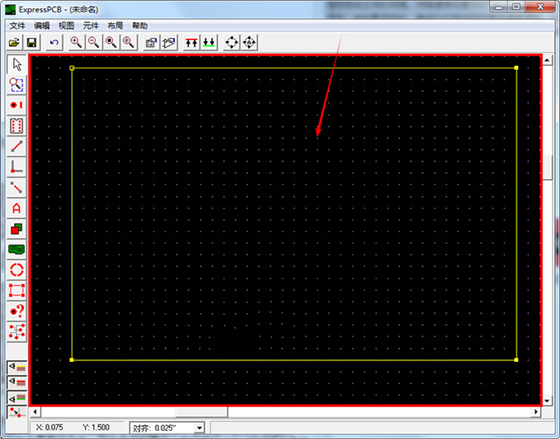
精品软件
expresspcb其他版本
- Unlocker(最好的顽固软件删除工具) 32Bit 中文绿色版v1.9.2
- Autorun病毒防御者 简体绿色免费版v2.37.350
- 小说下载阅读器(知道小说名称即可下载阅读) 简体绿色版v11.6
- KoolMoves(制作动画GIF制作文字特效增加帧动作等) 汉化绿色增强特别版v8.10
- BetterJPEG(裁剪缩放JPG压缩图片)汉化绿色特别版v2.0.0.9
- 光影魔术手 绿色便携版 简体免费版v4.2.2
- Smart Defrag Portable 多国语言绿色便携版v6.4.0.256
- Wise Registry Cleaner Pro中文绿色版v10.2.6
- 照片制作成令人惊讶的卡通效果(Cartoon Maker Recorder 5.95)汉化绿色特别版v1.0.0.1
- Recuva Business Edition 多国语言绿色版v1.53
- MemTest(内存测试)专业汉化版v6.3
- FinalRecovery 功能强大容易使用数据恢复工具 汉化绿色特别版V2.2.5.275
- MTV电子相册视频制作软件 中文注册版v4.71
- 给静止的图片添加动感的元素(Nature Illusion Studio )汉化绿色特别版v3.12
- MagicISO Maker(CD/DVD镜像编辑的工具) Build 0281 多国语言绿色特别版v5.5
- MP3Cutter(MP3文件分割大师)汉化绿色特别版6.5
用户评论
最新评论
- 置顶 山东菏泽联通 网友 星星少女?
凡事要乘早
- 置顶 西藏那曲电信 网友 疯人院毕业
真正好用
- 置顶 浙江衢州移动 网友 独行千万里
看起来好棒啊,谢谢分享了。
- 置顶 广东湛江电信 网友 鹤隐
非常喜欢这款软件。
- 置顶 河南开封电信 网友 等过春秋
这软件好用,奥力给
最新专题
更多>最新更新
更多>热门标签
软件排行榜
- 1
- 2
- 3
- 4
- 5
- 6
- 7
- 8
- 9
- 10